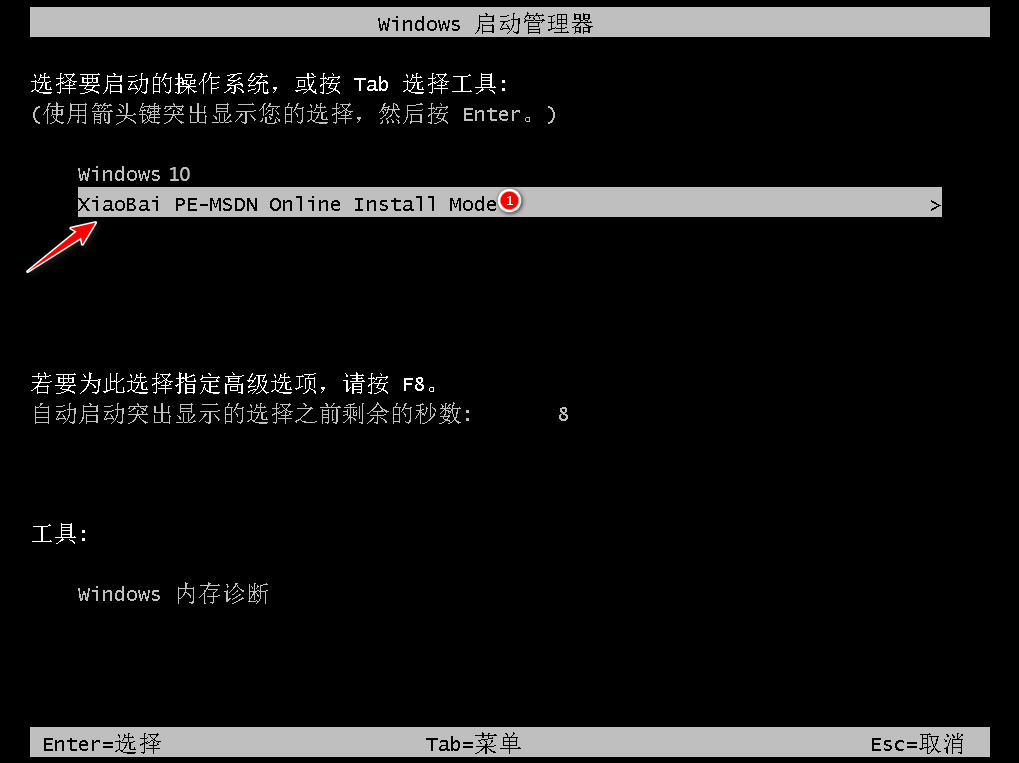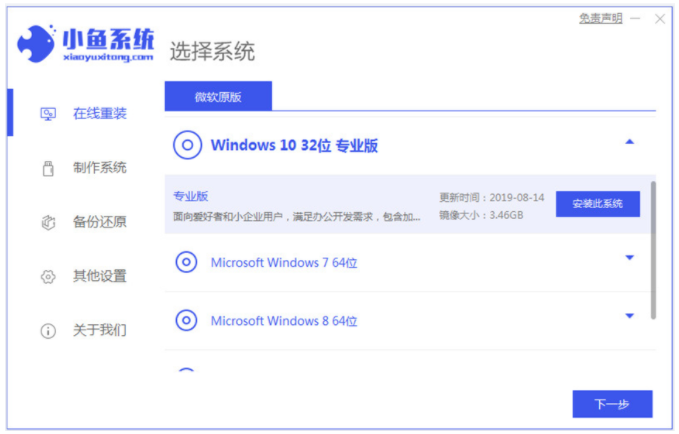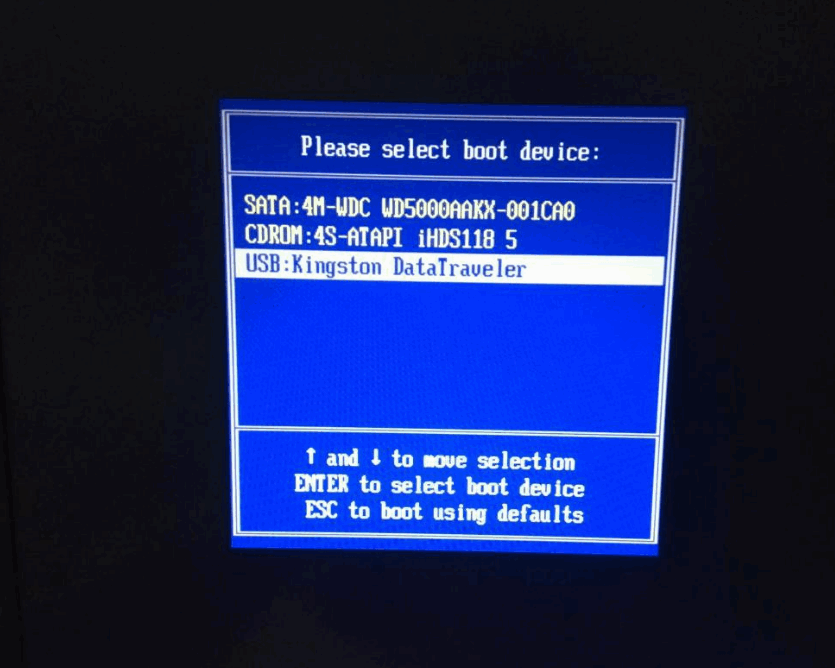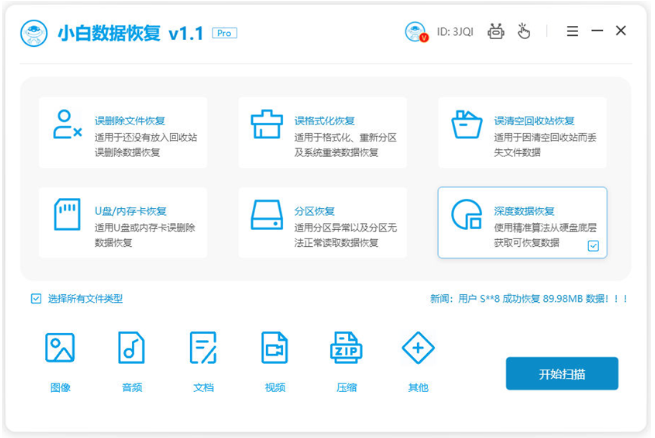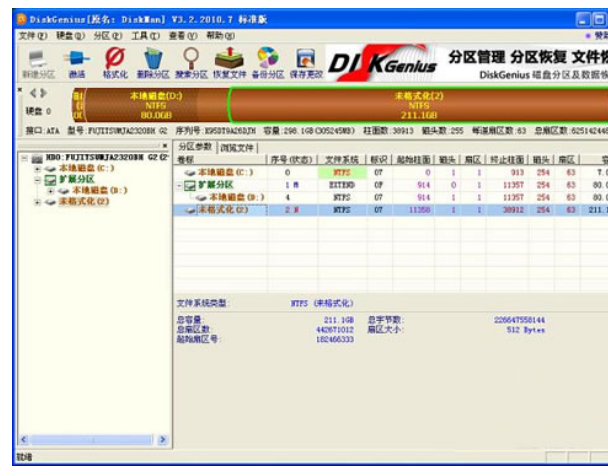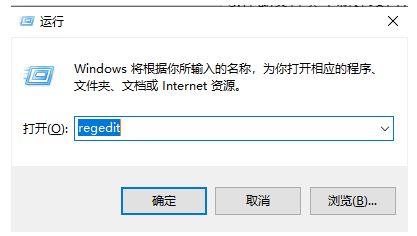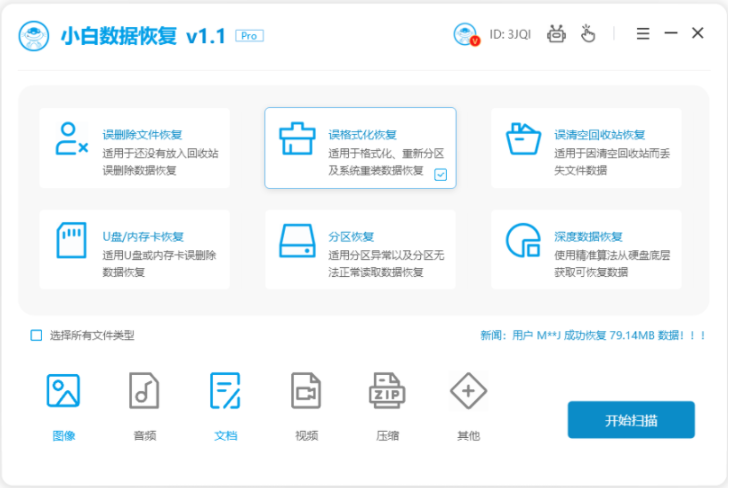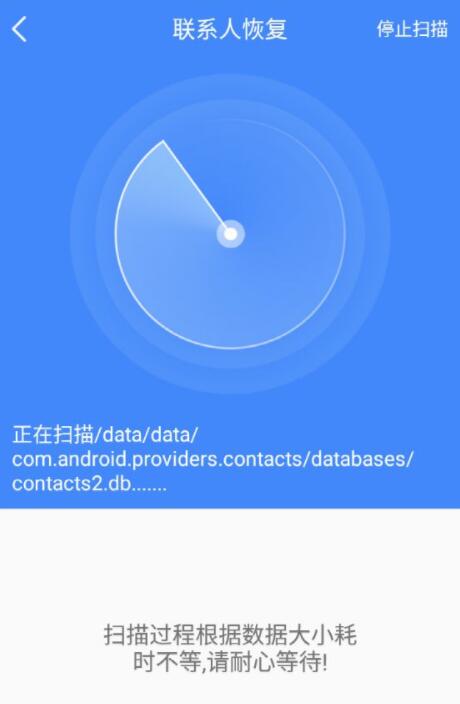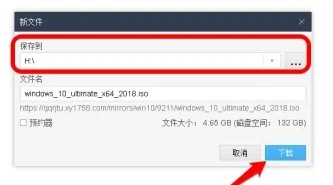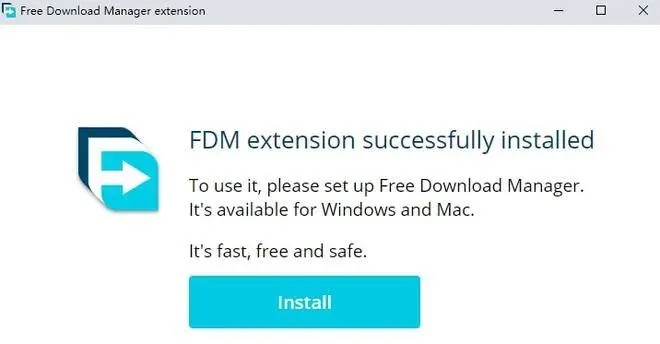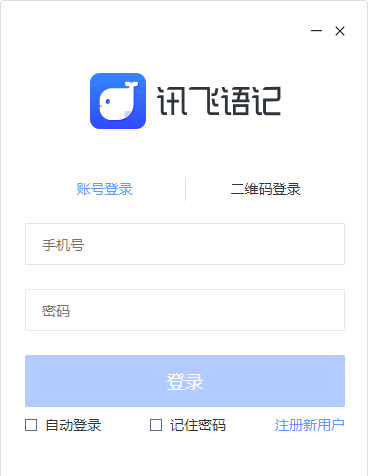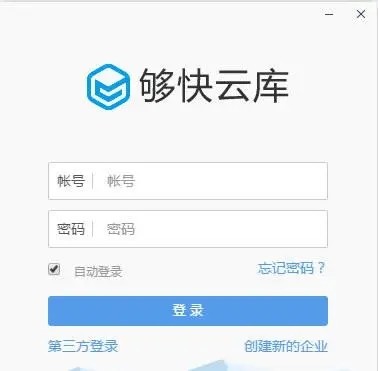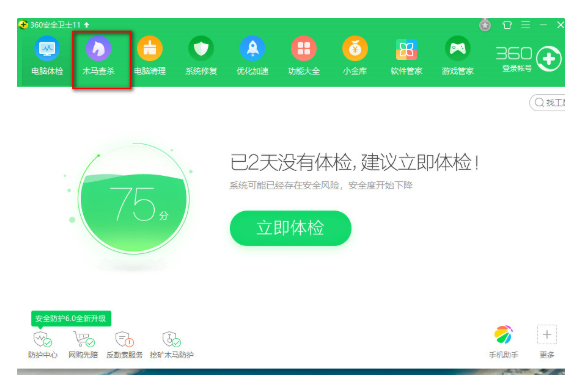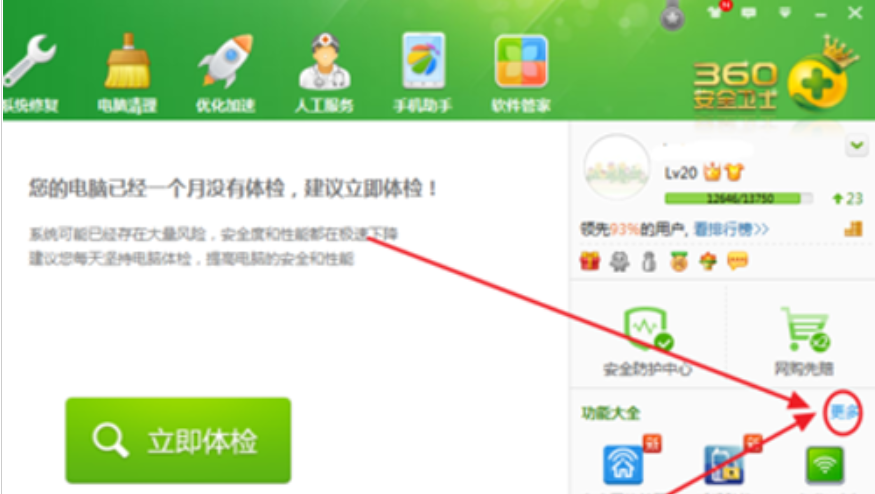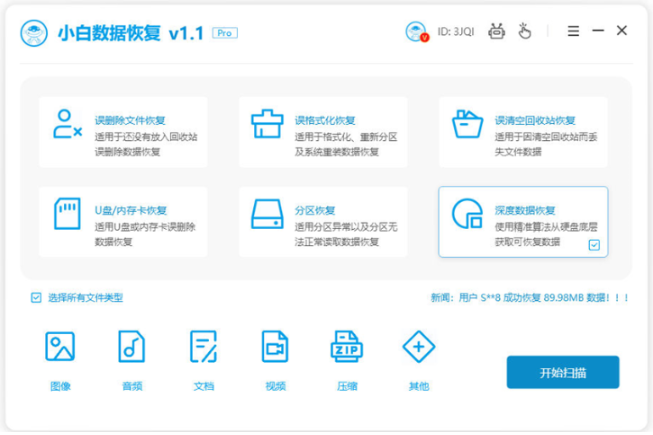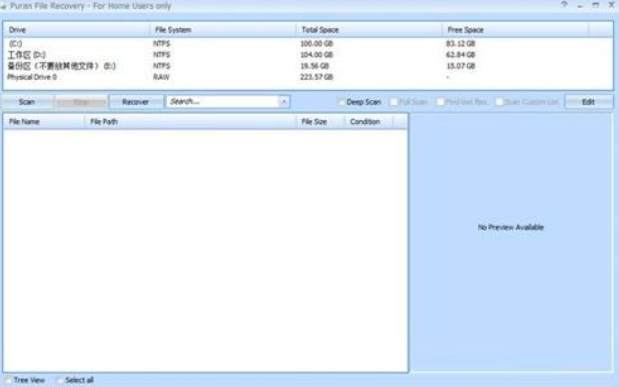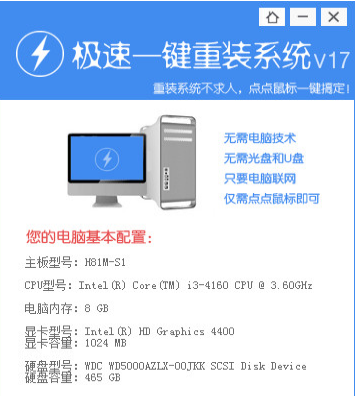如何自己重裝系統(tǒng)win7圖解?系統(tǒng)安裝步驟windows7
現(xiàn)在大部分的電腦基本都是預(yù)裝的win10系統(tǒng),有的小伙伴使用win7系統(tǒng)習(xí)慣了無(wú)法適應(yīng)win10系統(tǒng)等等操作,因此想要將電腦重裝win7系統(tǒng)來(lái)使用,那么win7系統(tǒng)重裝如何操作呢?下面,小編就把win7系統(tǒng)重裝教程分享給大家。
工具/原料:
系統(tǒng)版本:win7系統(tǒng)
品牌型號(hào):華碩無(wú)畏13
軟件版本:魔法豬一鍵重裝系統(tǒng)v2290+裝機(jī)吧一鍵重裝系統(tǒng)12.6.48.1900
方法/步驟:
方法一:魔法豬一鍵重裝系統(tǒng)工具在線(xiàn)重裝系統(tǒng)win7
1、下載安裝好的魔法豬一鍵重裝系統(tǒng)軟件,打開(kāi)主頁(yè)界面時(shí),選擇win7系統(tǒng),點(diǎn)擊下一步。
2、選擇我們需要安裝的鏡像文件,耐心等待。
3、耐心等待系統(tǒng)下載部署完成之后,選擇重啟電腦。
4、重啟電腦時(shí)將會(huì)來(lái)到這個(gè)windows 啟動(dòng)管理器,選擇第二個(gè)選項(xiàng)按回車(chē)鍵進(jìn)入pe系統(tǒng)界面。
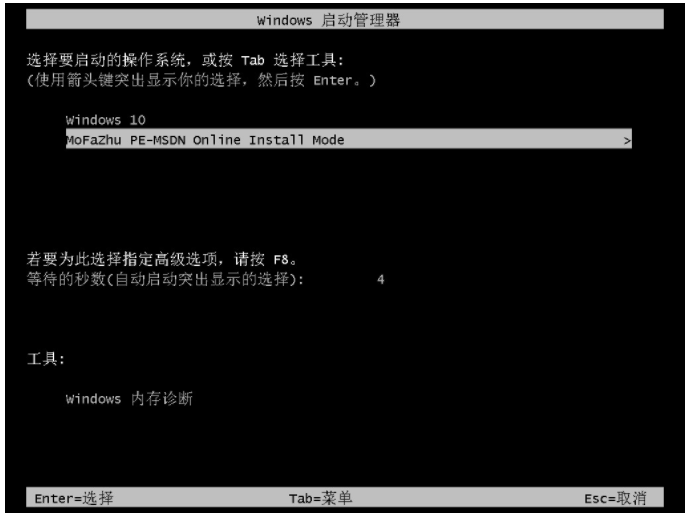
5、進(jìn)入pe系統(tǒng)之后,裝機(jī)軟件將會(huì)自動(dòng)開(kāi)始安裝win7系統(tǒng)啦,耐心等待即可。
6、裝機(jī)軟件此時(shí)將會(huì)彈出提示框?qū)⒁龑?dǎo)修復(fù)工具為系統(tǒng)增加引導(dǎo),點(diǎn)擊確認(rèn)。
7、系統(tǒng)安裝完成,點(diǎn)擊立即重啟電腦。
8、最后安裝完成直至回到新的桌面,即說(shuō)明win7系統(tǒng)重裝完成。
方法二:裝機(jī)吧一鍵重裝系統(tǒng)工具在線(xiàn)重裝系統(tǒng)win7
1.下載安裝好的裝機(jī)吧一鍵重裝系統(tǒng)到電腦上,雙擊打開(kāi),選擇win7系統(tǒng),點(diǎn)擊”下一步“。
2.開(kāi)始下載選擇好的系統(tǒng)及其安裝所需要的環(huán)境,耐心等待部署。
3.環(huán)境部署完畢之后,點(diǎn)擊立即重啟電腦。
4.在菜單界面中我們選擇帶有”PE-MSDN“的選項(xiàng),按回車(chē)進(jìn)入。
5.進(jìn)入pe系統(tǒng)之后,將會(huì)自行開(kāi)始安裝。
6.正在引導(dǎo)修復(fù),耐心等待即可。
7.最后重啟電腦,進(jìn)入新系統(tǒng)桌面即說(shuō)明win7系統(tǒng)重裝完成。
總結(jié):
關(guān)于win7系統(tǒng)重裝教程的全部?jī)?nèi)容就介紹到這里了。沒(méi)有安裝win 7的小伙伴可以參考上面的文章進(jìn)行安裝。希望以上內(nèi)容可以對(duì)大家有所幫助。